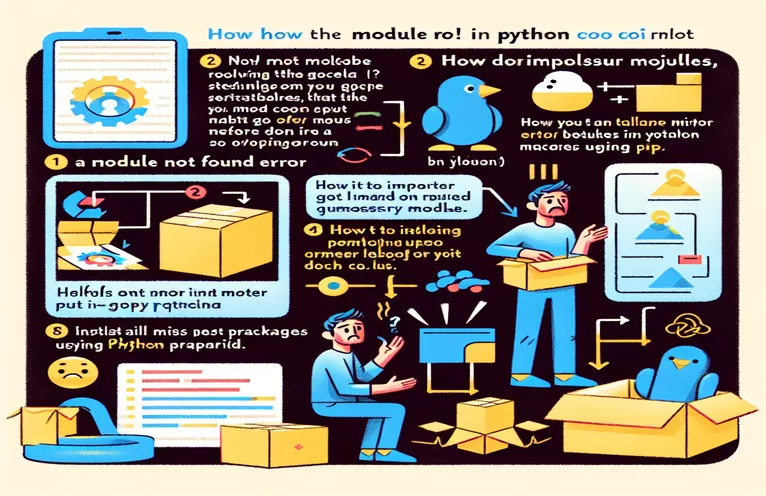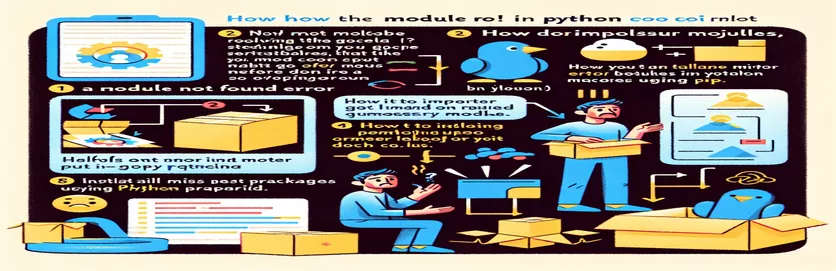Исправление проблем с импортом модулей в Google Colab
Встреча с ошибкой ModuleNotFoundError при запуске сценария Python в Google Colab может быть неприятной, особенно если импорт в ячейке записной книжки работает отлично. Эта проблема часто возникает при попытке запустить сценарий из командной строки, что приводит к путанице и задержкам в рабочем процессе.
В этой статье мы рассмотрим распространенный сценарий, когда репозиторий GitHub монтируется в Google Colab, а определенный скрипт Python не запускается из-за ошибки импорта. Мы предоставим пошаговое руководство по решению этой проблемы, не затрагивая существующий импорт в ячейках вашего блокнота Colab.
| Команда | Описание |
|---|---|
| sys.path.append() | Добавляет указанный каталог в путь Python, чтобы сделать модули в этом каталоге импортируемыми. |
| import sys | Импортирует модуль sys, предоставляющий доступ к специфичным для системы параметрам и функциям. |
| print() | Выводит сообщения на консоль для целей проверки и отладки. |
| #!/bin/bash | Указывает, что сценарий должен выполняться с использованием оболочки Bash. |
| cd | Изменяет текущий каталог на указанный путь, обеспечивая запуск сценария в правильном каталоге. |
| python -c | Выполняет команду Python, переданную в виде строки непосредственно из оболочки. |
Понимание решения для ModuleNotFoundError
В примере сценария Python путь к Python корректируется так, чтобы он включал каталог, содержащий нужный модуль. Используя import sys и sys.path.append('/content/QML'), мы гарантируем, что переводчик сможет найти и импортировать QML.bc.UtilFunc модуль без ошибок. Этот подход полезен при запуске сценария из командной строки, поскольку он обходит ограничения пути поиска модулей по умолчанию. Кроме того, сценарий включает оператор печати для подтверждения успешного импорта модуля, обеспечивая немедленную обратную связь пользователю.
Сценарий оболочки автоматизирует процесс выполнения, обеспечивая установку правильного рабочего каталога перед запуском команды Python. Он начинается с линии шебанга, #!/bin/bash, указывающий на использование оболочки Bash. cd команда меняет текущий каталог на /content/QML, гарантируя выполнение сценария в правильном контексте. Последняя команда, python -c "import sys; sys.path.append('/content/QML'); import run_smr", выполняет команду Python непосредственно из оболочки, обновляя путь и запуская нужный скрипт за один шаг. Эта комбинация сценариев Python и оболочки эффективно устраняет ошибку ModuleNotFoundError в Google Colab.
Разрешение ModuleNotFoundError в Google Colab
Скрипт Python для настройки пути Python
# Add the base directory to the Python pathimport syssys.path.append('/content/QML')# Importing the module after updating the pathimport QML.bc.UtilFunc as UF# Verifying the importprint("Module imported successfully!")
Скрипт для автоматизации корректировки пути и выполнения скрипта
Сценарий оболочки для запуска сценария Python с правильным путем
#!/bin/bash# Ensure the current working directory is the script's directorycd /content/QML# Run the Python scriptpython -c "import sys; sys.path.append('/content/QML'); import run_smr"
Разрешение ModuleNotFoundError в Google Colab
Скрипт Python для настройки пути Python
# Add the base directory to the Python pathimport syssys.path.append('/content/QML')# Importing the module after updating the pathimport QML.bc.UtilFunc as UF# Verifying the importprint("Module imported successfully!")
Скрипт для автоматизации корректировки пути и выполнения скрипта
Сценарий оболочки для запуска сценария Python с правильным путем
#!/bin/bash# Ensure the current working directory is the script's directorycd /content/QML# Run the Python scriptpython -c "import sys; sys.path.append('/content/QML'); import run_smr"
Обработка импорта в Google Colab
Другой подход к решению проблемы ModuleNotFoundError в Google Colab путем изменения PYTHONPATH переменная среды. Это можно сделать непосредственно в среде Colab, гарантируя, что для всех импортируемых модулей распознаются правильные пути. Установив PYTHONPATH включив каталог ваших модулей, вы можете избежать проблем, связанных с разрешением модулей как в ячейках записной книжки, так и в командах оболочки.
Чтобы изменить PYTHONPATH, вы можете использовать os модуль в Python для установки переменных среды. Этот метод обеспечивает гибкость и контроль над путями поиска модулей, что упрощает управление сложными структурами проектов. Кроме того, вы можете использовать встроенные функции Colab, такие как магия ячеек, чтобы оптимизировать процесс и повысить эффективность рабочего процесса.
Общие вопросы и решения для ModuleNotFoundError
- Как изменить PYTHONPATH в Google Colab?
- Использовать os модуль для установки переменных среды, например, os.environ['PYTHONPATH'] = '/content/QML'.
- Почему импорт моего модуля работает в ячейке записной книжки, но не в команде оболочки?
- Ячейка ноутбука и команда оболочки могут иметь разные рабочие каталоги или настройки среды. Настроить sys.path или PYTHONPATH.
- Какова цель команды sys.path.append()?
- Он добавляет указанный каталог к пути Python, позволяя интерпретатору находить и импортировать модули из этого каталога.
- Как я могу гарантировать, что мой сценарий запускается в правильном каталоге?
- Использовать cd в сценарии оболочки, чтобы перейти в соответствующий каталог перед запуском сценария Python.
- Что делает строка #!/bin/bash в скрипте?
- Он указывает, что сценарий должен выполняться с использованием оболочки Bash.
- Могу ли я запускать команды Python непосредственно из оболочки в Google Colab?
- Да, вы можете использовать python -c команда для выполнения кода Python непосредственно из оболочки.
- Как мне убедиться, что мой модуль был успешно импортирован?
- Использовать print() заявление после импорта, чтобы подтвердить, что модуль был загружен без ошибок.
- Необходимо ли настраивать PYTHONPATH для каждого выполнения скрипта?
- Да, если ваши сценарии используют пользовательские пути к модулям, настройте PYTHONPATH обеспечивает стабильное разрешение модуля.
- Что делать, если мой модуль по-прежнему не найден после изменения пути?
- Дважды проверьте пути к каталогам и убедитесь, что имена модулей верны и нет опечаток.
Подведение итогов по ключевым моментам по разрешению модуля
Встреча с ModuleNotFoundError в Google Colab часто встречается при запуске скриптов из оболочки. Эта проблема часто возникает из-за неправильных путей к модулям. Регулировка PYTHONPATH Эту проблему можно решить или обновить путь Python в скрипте. Автоматизация этого процесса с помощью сценариев оболочки гарантирует установку правильных путей, предотвращая ошибки и повышая эффективность рабочего процесса в Colab.